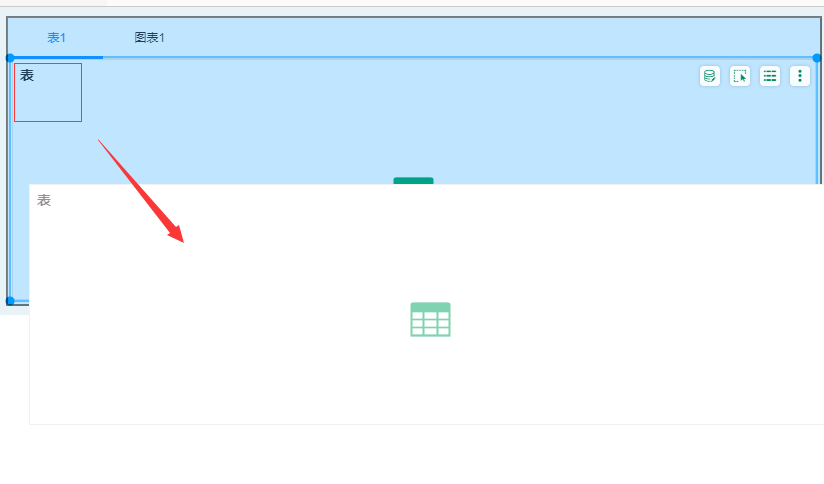|
<< Click to Display Table of Contents >> 制作并使用选项卡 |
  
|
|
<< Click to Display Table of Contents >> 制作并使用选项卡 |
  
|
❖创建选项卡
在右侧面板的组件中,拖拽选项卡组件到仪表盘编辑区。
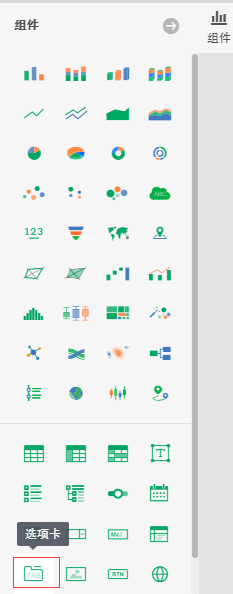
❖添加组件
选项卡添加组件的方法我们有以下三种:
•在仪表盘中提前建好要添加的组件,在右侧工具栏“设置”中,点击“配置组件”然后对话框中有选项,此时可以将可选的组件选中然后点击”添加“,这样就能被成功的将组件添加到选项卡中,见下图:
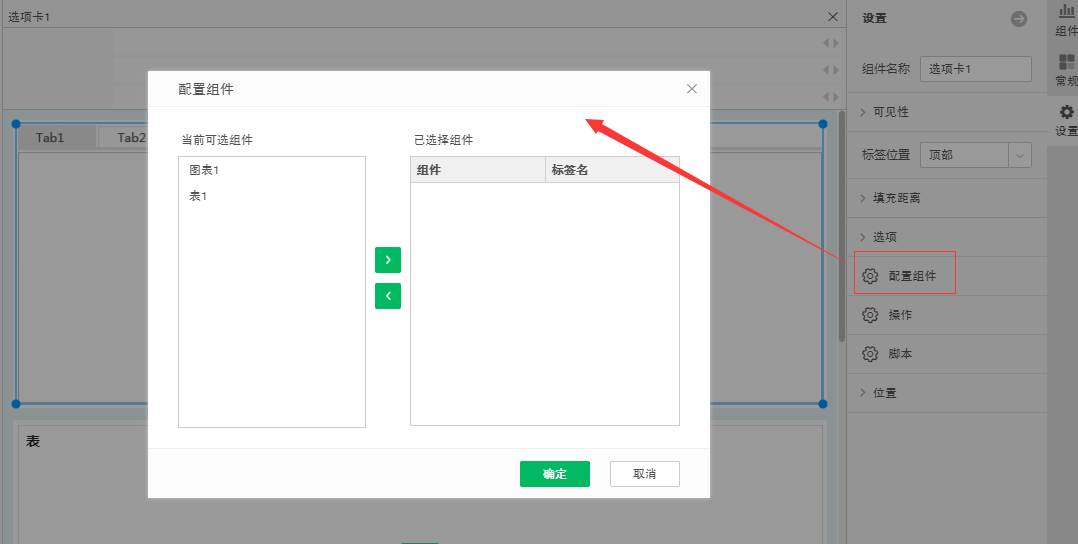
•拖拽要添加的组件到选项卡区域实现添加。
拖拽范围过滤添加到选项卡的效果显示图:
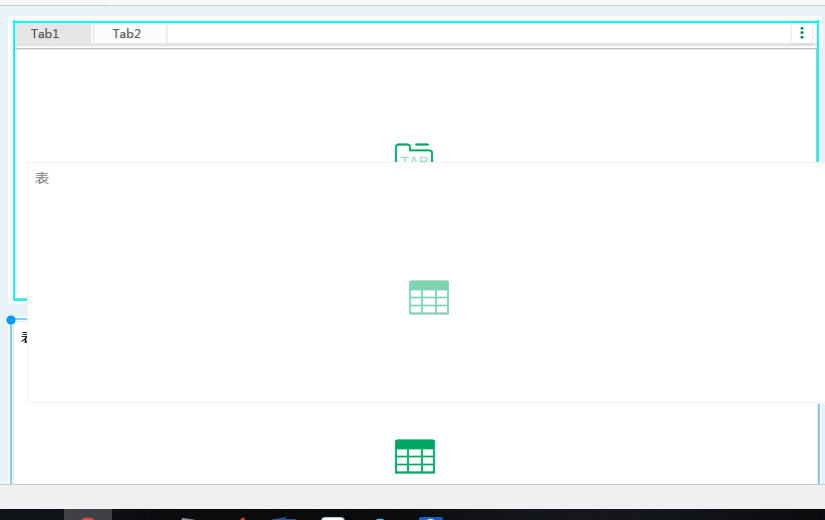
组件被成功添加后如下图:
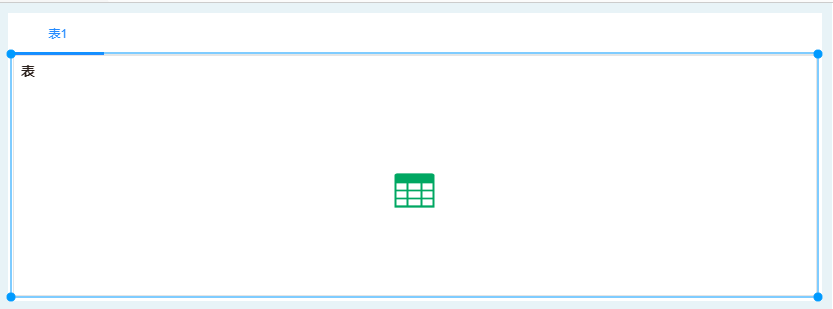
•从工具栏的下拉框中拖拽要添加的组件到选项卡区域实现组件直接添加到选项卡中。如图所示:
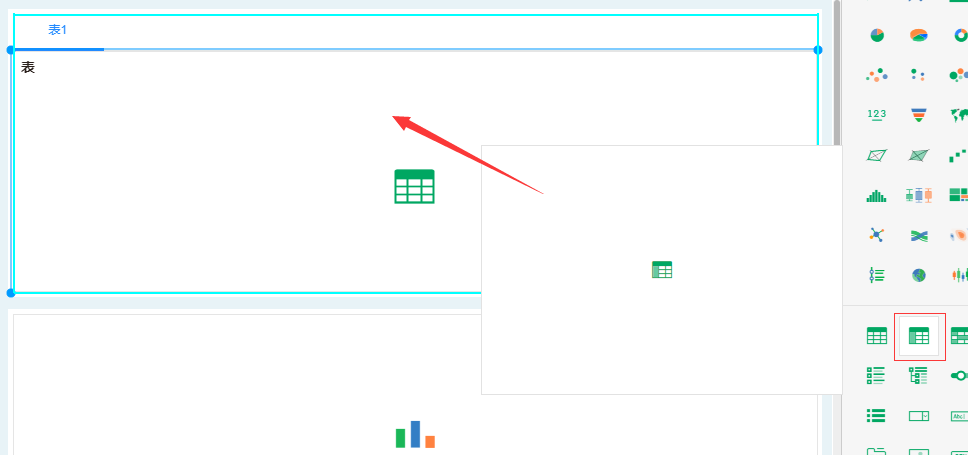
❖移除组件
选项卡移除组件的方法有以下两种:
•选中选项卡,在右侧工具栏“常规”,点击“配置选项”,在弹出对话框中可以将已选的组件移除,这样就能成功的将组件从选项卡组件移除,情况见下图:
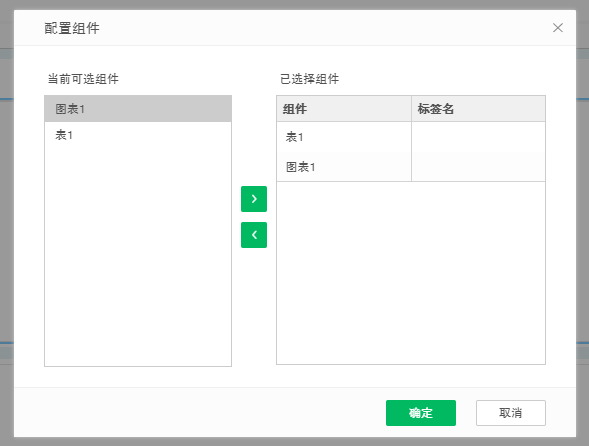
•选择选项卡内的组件拖拽到选项卡以外的区域实现移除。
如图,将交叉表1 拖拽到选项卡以外的区域显示效果图: